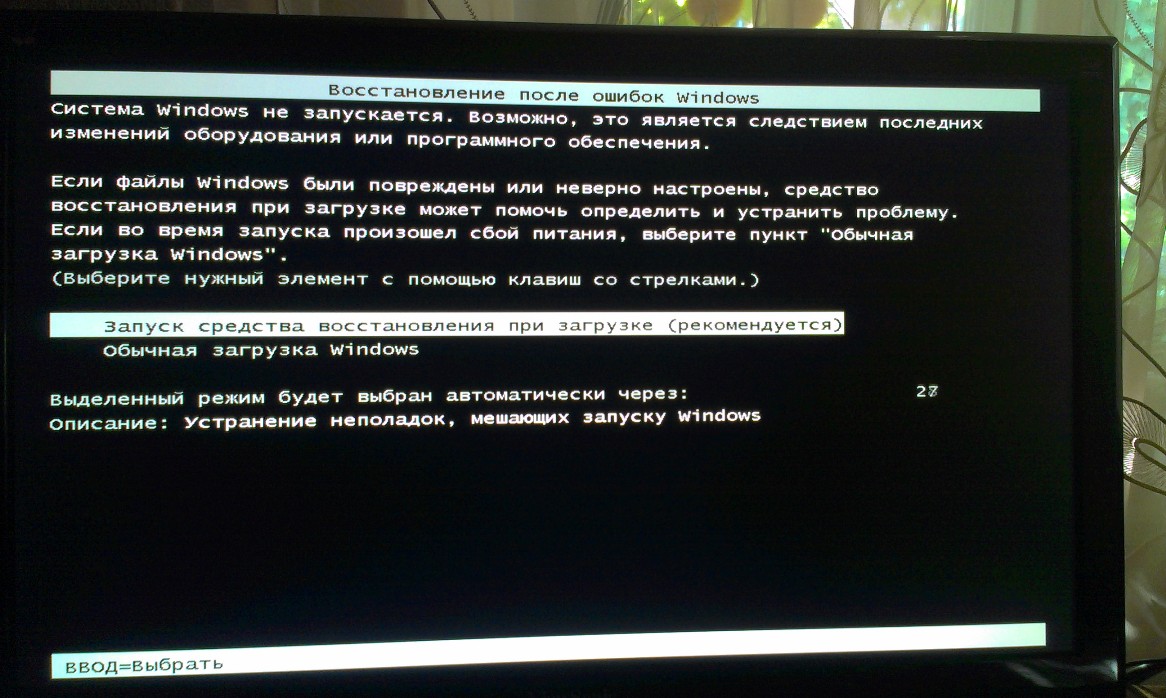Дополнения
За все время существования игры «Мафия 2», к ней было выпущено несколько интересных дополнений, среди которых особого внимания заслуживают:
- The Bertrayal Jimmy. История киллера Джимми, который просто выполняет заказы. Нет сюжета и достижений, просто работа наемного убийцы.
- Jimmy’s Vendetta. Снова в главной роли Джимми. Ему необходимо сбежать из тюрьмы и отомстить тем, кто его туда отправил.
- Joe’s Adventures. Дополнение рассказывает историю Джо. Здесь он участвует в гонках, кулачных боях и выполняет разные задания, чтобы стать членом семьи. Кроме того, можно заняться поиском журналов, за которые можно получить дополнительное достижение.
Игра «Мафия 2» является одной из лучших в своем жанре. Благодаря отличному сюжету и интересным миссиям в нее интересно играть даже сейчас.
Как исправить ошибку «Вне диапазона» при загрузке компьютера с Windows 10
Появление ошибки «Out range» на мониторе при запуске компьютера может быть спровоцировано установкой «кривого» драйвера, а также ошибочными действиями пользователя, внесшего изменения в настройки разрешения вручную. Решить эту проблему можно несколькими способами.
Подключение второго монитора
Если проблема не связана с некорректной работой драйвера, а лишь вызвана неправильными настройками, может помочь подключение компьютера к другому монитору, телевизору или другому устройству вывода. Подключив монитор, загрузитесь в обычном режиме и измените настройки разрешения в соответствии с физическими характеристиками дисплея, который используете постоянно.
Загрузка в безопасном режиме
Если монитор пишет вне диапазона, и это произошло после установки или обновления драйвера, для получения доступа к графическому интерфейсу компьютер необходимо загрузить в безопасном режиме. Чтобы в него попасть, в Windows 10 нужно дважды прервать загрузку кнопкой выключения или Reset (экстренный метод). Попав в загрузочную среду, действуем следующим образом:
- Выберите Поиск и исправление неисправностей → Дополнительные параметры → Параметры загрузки:
- Нажмите кнопку перезагрузки рядом справа от списка доступных опций:
- После перезагрузки вы увидите список опций, выберите «Безопасный режим с загрузкой сетевых драйверов»:
- Загрузившись в безопасном режиме, вызовите Диспетчер устройств;
- Раскройте пункт «Видеоадаптеры» и удалите проблемное устройство вместе с драйвером. На этом этапе также возможна установка подходящего драйвера:
- Перезагрузите ПК в обычном режиме, при этом настройки разрешения будут сброшены.
Дальнейшие действия и поведение системы будут зависеть от того, какой драйвер был удален. Если неправильно работающий «родной» или от Nvidia, система задействует стандартный видеодрайвер Microsoft. Удаленный драйвер Microsoft должен быть автоматически переустановлен при перезагрузке.
Прочие решения
Для устранения ошибки «Вне допустимого диапазона» или «Out of range» при запуске можно попробовать воспользоваться другими решениями:
- Откат к предыдущей точке восстановления из загрузочной среды.
- Изменения разрешения в панели управления графикой Intel, NVIDIA или AMD после загрузки в безопасном режиме.
- Подключение монитора к интегрированной видеокарте (если имеется) с последующей загрузкой в обычном режиме и удалением проблемных драйверов дискретной карты. После этого дисплей вновь подключается к дискретной видеокарте, а драйвера переустанавливаются.
Ошибка приложения 0xc0000142 при запуске игры или программы
Самая распространенная ситуация — ошибка при запуске приложения 0xc0000142 возникает при запуске какой-либо игры или программы, чаще всего — недавно установленной, а также, в наших реалиях — не обязательно лицензионной, хотя этот фактор может и отсутствовать.
Ниже — способы, которые чаще всего помогают исправить ошибку 0xc0000142 в описанной ситуации, а если они не помогут, перейдите к разделу про дополнительные методы: в нем перечислены реже срабатывающие решения, которые, тем не менее, могут оказаться верными в вашем сценарии.
Если на вашем компьютере установлен сторонний антивирус, отключите его (а лучше удалить, хотя бы временно) и попробуйте выполнить запуск игры или программы снова
Если ошибка повторилась, а программу вы установили недавно и она не является лицензионной, попробуйте удалить её (через Панель управления — Программы и компоненты), а затем, не включая антивирус — снова установить её, причем обратите внимание, чтобы в пути к папке установки не было кириллицы (русских букв).
Если игра или программа была установлена в папки, пути к которым содержат кириллицу (это можно узнать, открыв свойства ярлыка программы и посмотрев путь), попробуйте переустановить её в папку, путь к которой не содержит русских букв.
Попробуйте выполнить запуск игры в режиме совместимости с предыдущей версией ОС (правый клик по ярлыку — свойства — вкладка «Совместимость»), а также от имени администратора, что настраивается в том же разделе параметров. Выполните чистую загрузку Windows 10, 8.1 или Windows 7
Если ошибка пропадет, это означает, что какая-то служба или сторонняя программа вызывает появление ошибки при запуске нужной программы. Чаще всего речь идет о различном ПО для защиты компьютера. Задача — найти, какая именно. Если ошибка стала появляться недавно, можно предположить, что речь идет о недавно установленной или обновленной программе. Можно попробовать использовать точки восстановления при их наличии.
Это не все возможные методы исправить ошибку при запуске приложения, но чаще других срабатывающие в рассмотренном случае. Если же ошибка 0xc0000142 продолжает возникать, более изощренные способы решения вы найдете далее в инструкции.
Метод 1: Включение режима сопоставимости
В определенных ситуациях совладать с неувязкой пуска помогает установка сопоставимости с Windows 7, что не займет много времени, потому мы и рекомендуем разглядеть этот способ в качестве первого. Вам следует только найти ярлычек либо исполняемый файл приложения и выполнить последующие деяния.
- Щелкните по отысканному файлу ПКМ и изберите «Свойства».
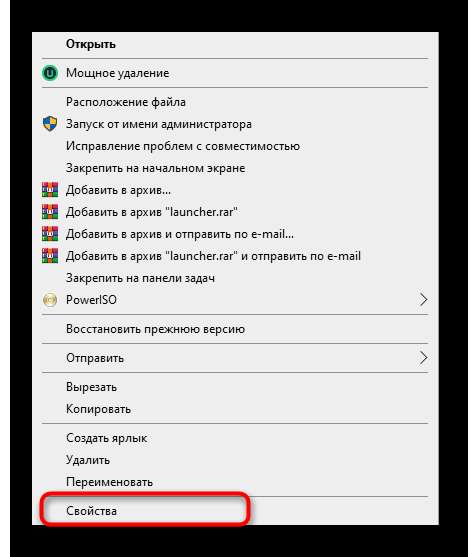
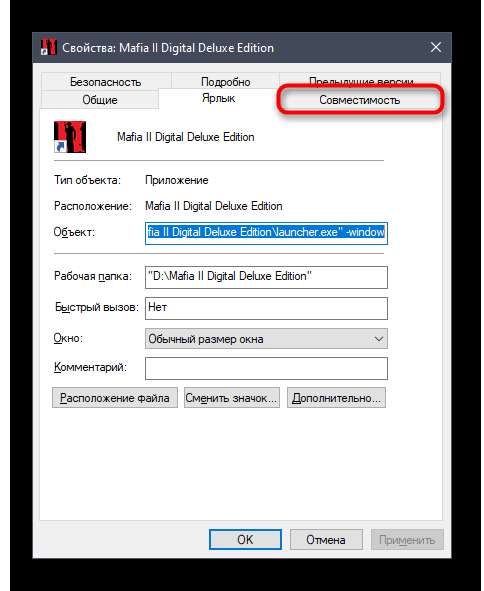
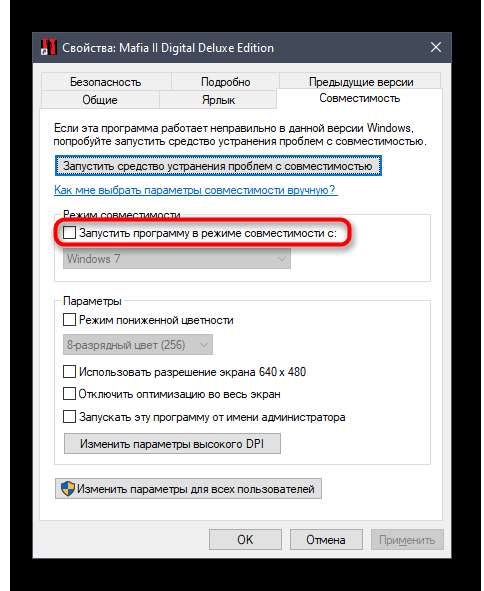
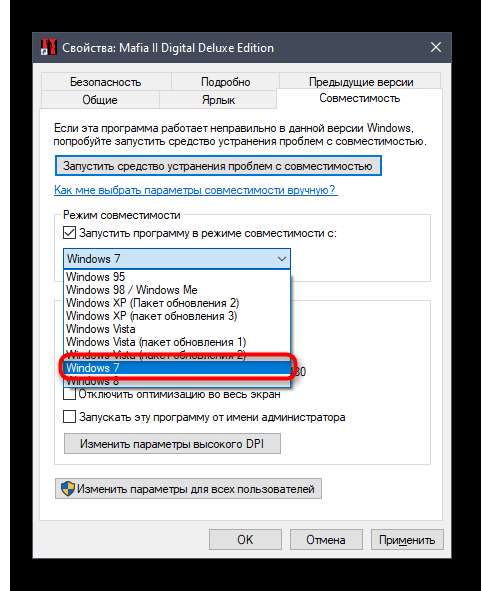
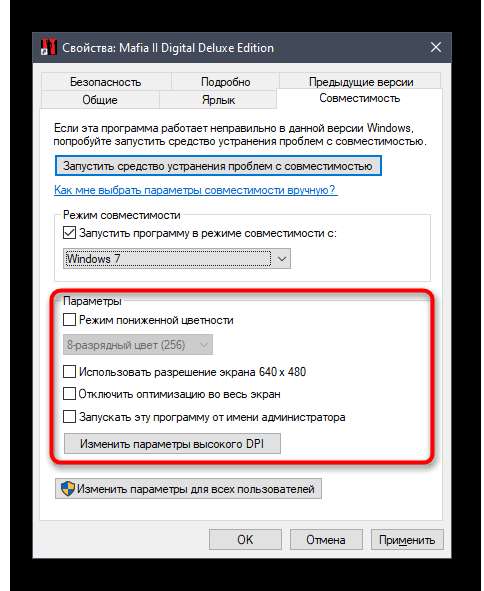
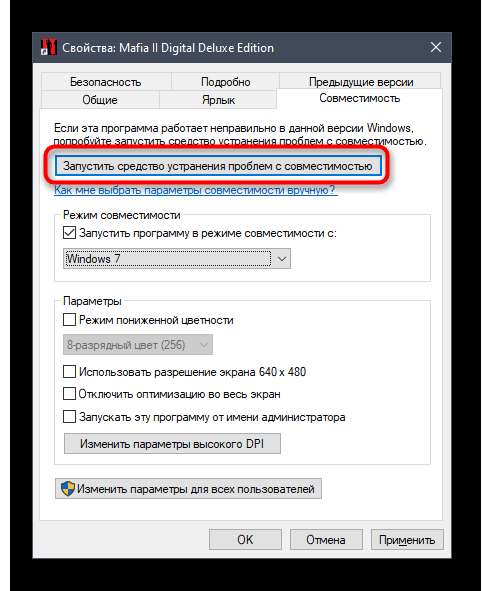
Если этот способ оказался действенным, сохраните все модифицированные опции и перебегайте к прохождению игры в режиме сопоставимости. Подобные характеристики никак не должны оказывать влияние на отклик мыши, клавиатуры либо другие нюансы игры, потому вы не испытаете никакого дискомфорта.
Как убрать рамки (как снять поля оконного режима)
На сегодняшний день практически в любой игре пользователь может менять режим отображения картинки. Сменить «Полноэкранный режим» на «Режим в окне без рамки» несложно, это делается в настройках графики игры. В этом разделе мы расскажем, как играть в оконном режиме без рамки, но при этом сохранить качество изображения в игре.
Сперва мы рекомендуем отключить вертикальную синхронизацию (V-sync). Этот параметр приравнивает FPS в игре к частоте обновления кадров на вашем мониторе. Это, безусловно, полезная функция. Помимо того, что она сильно режет частоту кадров, она также делает картинку более плавной, убирает подергивание изображения во время игры, а также позволяет избавиться от «рывков» при резком падении FPS. Несмотря на это, с включенным V-sync графическая часть игры выглядит намного хуже.
Теперь, в зависимости от конфигурации вашего ПК, находясь в полноэкранном режиме ваша частота кадров несколько увеличится. Если после отключения вертикальной синхронизации вы перейдете в оконный режим без рамки, то частота кадров будет приравнена к частоте обновления монитора, но при этом вы сохраните качество исходного изображения даже с отключенным V-Sync.
Mafia 2, скачанная с торрента не работает. Решение
Если дистрибутив игры был загружен через торрент, то никаких гарантий работы быть в принципе не может. Торренты и репаки практически никогда не обновляются через официальные приложения и не работают по сети, потому что по ходу взлома хакеры вырезают из игр все сетевые функции, которые часто используются для проверки лицензии.
Такие версии игр использовать не просто неудобно, а даже опасно, ведь очень часто в них изменены многие файлы. Например, для обхода защиты пираты модифицируют EXE-файл. При этом никто не знает, что они еще с ним делают. Быть может, они встраивают само-исполняющееся программное обеспечение. Например,
майнер
, который при первом запуске игры встроится в систему и будет использовать ее ресурсы для обеспечения благосостояния хакеров. Или
вирус
, дающий доступ к компьютеру третьим лицам. Тут никаких гарантий нет и быть не может.К тому же использование пиратских версий — это, по мнению нашего издания, воровство. Разработчики потратили много времени на создание игры, вкладывали свои собственные средства в надежде на то, что их детище окупится. А каждый труд должен быть оплачен.Поэтому при возникновении каких-либо проблем с играми, скачанными с торрентов или же взломанных с помощью тех или иных средств, следует сразу же удалить «пиратку», почистить компьютер при помощи
антивируса
и
приобрести
лицензионную копию игры. Это не только убережет от сомнительного ПО, но и позволит скачивать обновления для игры и получать официальную поддержку от ее создателей.
Mafia 2 не устанавливается. Прекращена установка. Решение
Перед тем, как начать установку Mafia 2, нужно еще раз обязательно проверить, какой объем она занимает на диске. Если же проблема с наличием свободного места на диске исключена, то следует провести диагностику диска. Возможно, в нем уже накопилось много «битых» секторов, и он банально неисправен?
В Windows есть стандартные средства проверки состояния HDD- и SSD-накопителей, но лучше всего воспользоваться специализированными программами.
Но нельзя также исключать и вероятность того, что из-за обрыва соединения загрузка прошла неудачно, такое тоже бывает. А если устанавливаете Mafia 2 с диска, то стоит поглядеть, нет ли на носителе царапин и чужеродных веществ!

Проблема 2: Mafia2-Online has crashed!
Решение, если ошибка появляется ПРИ ЗАПУСКЕ игры: 1) Временно выключите антивирус (Avira, Avast, Kaspersky и др). Чтобы мультиплеер работал, ему надо встроиться в игру (выполнить inject в процесс игры). Антивирусы считают это действие подозрительным;2) Очистите содержимое папок pc/cache и pc/crashes в директории с игрой; 3) Выставите режим совместимости Windows XP (пакет обновления 3) или Windows 98 (как это сделать смотрите здесь );4) Скачайте и установите PhysX ;
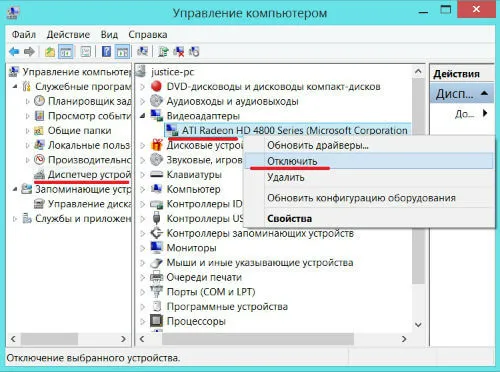
Если у Вас ноутбук и предыдущие пункты не помогли, то в «Диспетчере устройств» временно отключите основную видеокарту: 1) Нажимаем сочетание клавиш Win + R ; 2) В появившемся окне вводим devmgmt.msc . Нажимаем Enter ; 3) Открываем раздел «Видеоадаптеры»;4) Выбираем внешний адаптер, кликаем по нему правой кнопкой мыши и выбираем «Отключить».
Решение, если ошибка появляется ВО ВРЕМЯ игры: 1) Зайдите в Настройки лончера (шестерёнка в правом верхнем углу)2) Снимите галочку с пункта Полноэкранный режим3) Закройте Настройки4) Нажмите кнопку Играть5) Поиграйте и понаблюдайте. Очень высока вероятность, что вылетов игры в оконном режиме будет значительно меньше.
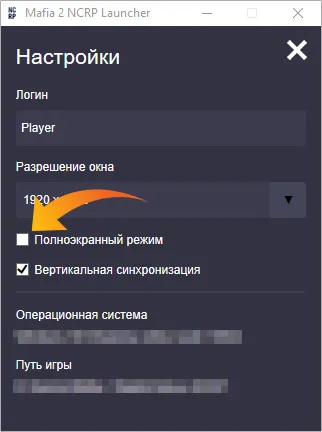
Проблема 3: Прекращена работа программы «Mafia II Application»
Решение: В первую очередь обновите драйвер вашей видеокарты. Скачать драйвер вы можете на сайте производителя вашей видеокарты.Затем, скачайте следующие файлы и установите именно в такой последовательности:
Описание проблемы: Примерно каждые 15-20 минут в небе начинают появляться чёрные фигуры. Потом игра вылетает с ошибкой.
Решение: Выполните следующие шаги:1) Нажмите правой кнопкой мыши (ПКМ) на рабочем столе.2) Выберите пункт NVIDIA Control Panel.3) В появившемся окне слева в блоке 3D Settings выберите пункт Configure Surround, PhysX.4) В правой части окна найдите блок PhysX settings, для поля Processor выберите пункт CPU.5) Нажмите кнопку Apply в нижней части окна, чтобы сохранить изменения.
Начиная с версии лончера 1.5.0 данное решение выполняется лончером автоматически.
Чиним Mafia 2 для пользователей Windows 10
Mafia II не запускается на Windows 10
Итак, давайте для начала попробуем помочь тем пользователям, у которых данная игра даже не хочет запускаться на их системах. На самом деле, нет ничего сложного в том, чтобы запустить Mafia II на Windows 10. Вам нужно просто немного поэкспериментировать с режимами совместимости и применить права учетной записи Администратора.
Чтобы выполнить это, вам нужно сделать следующее:
- откройте корневую папку с игрой;
- нажмите правой кнопкой мыши на исполнительный файл Mafia II и выберите «Свойства»;
- перейдите во вкладку «Совместимость»;
- поставьте галочку напротив опции «Запускать от имени Администратора»;
- выберите совместимость с Windows XP или Windows 7;
- сохраните изменения.
Попробуйте запустить игру с выбранными параметрами. Как правило, у пользователей получается после этого запросто войти в Mafia II без каких либо проблем. Если получилось — наслаждайтесь. Тем не менее вам может потребоваться поэкспериментировать с режимами совместимости немного подольше.
Mafia II вылетает на Windows 10
Давайте теперь постараемся помочь тем игрокам, у которых игра постоянно вылетает без ведомой на то причины. Итак, может это будет и не самая приятная новость, но корнем проблемы, наиболее часто, является PhysX. Да, эмуляция физики в Mafia II — достаточно неплохое дополнение к игре, но мы рекомендуем вам отключить PhysX и поиграть немного без него.
Скорее всего, игра больше не будет вылетать. Помимо прочего, после отключения PhysX у вас может значительно повыситься кадровая частота, что крайне приятно, если в этом направлении ранее наблюдались проблемы. Также, если вы не хотите отключать PhysX, как вариант, можете попробовать удалить PhysX, установленный у вас компьютере, и установить ту версию, которая прилагается комплектом к копии игры(как правило, установщик находится в папке с игрой или на диске).
Еще одна причина, из-за которой может вылетать Mafia II — это функция оверлея, встроенная в клиент Steam. Попробуйте отключить оверлей и посмотрите, как после этого будет функционировать игра. Множество игроков утверждают, что отключение оверлея помогло им избавиться от вылетов. Отключить оверлей крайне просто:
- откройте клиент Steam;
- перейдите в библиотеку игр;
- нажмите правой кнопкой мыши на Mafia II и откройте «Свойства»;
- уберите галочку с опции по использованию внутриигрового оверлея.
Как только вы это сделаете, запустите игру и попробуйте поиграть без оверлея. Стоит заметить, что множество игр в библиотеке Steam испытывают всевозможные проблемы из-за оверлея. Так что если у вас вылетает какая-то игра из библиотеки, то смело можете пробовать отключать для нее функцию оверлея.
Нашли опечатку? Выделите текст и нажмите Ctrl + Enter
Не запускается Mafia 2 на Windows 10 — решение
Главная > Статьи и гайды > Не запускается Mafia 2 на Windows 10 — решение
С выходом Windows 10 у многих игроков возникли проблемы с запуском Mafia 2. В этой статьей описаны основные рекомендации, которые помогут запустить Mafia 2 на Windows 10. Если вам интересует ответ на вопрос как запустить Mafia 2 на Windows 10, то эта статья для вас.
UPD: если у вас не запускается MAFIA 3 — перейдите сюда.
Переустанавливаем Mafia 2
Если вы обновлялись до Windows 10, а не ставили на чистый компьютер, первое что стоит сделать — переустановить игру Mafia 2.
Если же система была установлена на чистый компьютер, то следует установить другую сборку игры (repack).
Обновляем драйвера видеокарты
Если у вас видеокарта от компании Nvidia скачиваем драйвера отсюда, выбрав модель и версию операционной системы.
Если у вас видеокарта от компании AMD, скачиваем драйвера здесь.
Установите Microsoft Visual C++ 2010
Скачайте и установите Microsoft Visual C++ 2010.
Категории: Статьи и гайды | 14 комментариев |
Мафия 2 не запускается на windows 10 открывается начальное окно – что делать в этом случае? Для ранее вышедших игр новая ОС не всегда лучше старой. Скажем, Мафия 2 плохо запускается или вообще не идет на суперсовременной Windows 10. Геймеры же борются с этим, впрочем, упомянутую проблему можно решить за 5 минут и без скачивания приложений.
Откройте главный каталог Mafia 2, найдите в нем пусковой файл *exe и правой кнопкой мыши установите совместимость с Windows 7 или XP — на выбор. Игра наверняка заработает, если нет дополнительного конфликта с PhysX.
Решение проблем с запуском Mafia 2 в Windows 10
Mafia 2 была выпущена задолго до релиза операционной системы Windows 10, соответственно, с оптимизацией этого приложения под новую сборку возникли проблемы. Иногда это приводит к неполадкам при попытках запуска самой игры на компьютере под управлением последней версии Виндовс. Существует ряд методов, которые позволят справиться с этой неполадкой, однако пользователю предстоит путем перебора найти подходящий, начав с самого простого и эффективного варианта.
Способ 1: Включение режима совместимости
В определенных ситуациях справиться с проблемой запуска помогает установка совместимости с Windows 7, что не займет много времени, поэтому мы и советуем рассмотреть этот метод в качестве первого. Вам следует лишь отыскать ярлык или исполняемый файл приложения и выполнить следующие действия.
- Щелкните по найденному файлу ПКМ и выберите «Свойства».
- В открывшемся меню переместитесь в раздел «Совместимость».
- Здесь отметьте галочкой пункт «Запустить программу в режиме совместимости с:».
- Активируется всплывающий список, где выберите вариант «Windows 7».
- К отдельным параметрам можно вернуться для проверки, если стандартный режим совместимости не принесет никакого результата.
- Дополнительно рекомендуется запустить средство устранения проблем с совместимостью, если ручной способ настройки не помог. В этой ситуации система должна сама подобрать подходящую конфигурацию запуска.
Если этот метод оказался эффективным, сохраните все измененные настройки и переходите к прохождению игры в режиме совместимости. Подобные параметры никак не должны влиять на отклик мыши, клавиатуры или другие аспекты игры, поэтому вы не испытаете никакого дискомфорта.
Способ 2: Отключение антивируса и брандмауэра
Особое внимание на этот метод советуем обратить тем пользователям, кто загрузил Mafia 2 с неофициальных источников. Существует вероятность того, что установленный в операционной системе межсетевой экран и антивирус будут блокировать процесс при попытке его запуска, что связано с подозрением на угрозу в виде вируса или просто ПО из ненадежного источника. Для проверки этого фактора лучше на время отключить упомянутую защиту так, как это показано в других инструкциях на нашем сайте по расположившимся далее ссылкам
Для проверки этого фактора лучше на время отключить упомянутую защиту так, как это показано в других инструкциях на нашем сайте по расположившимся далее ссылкам.
Подробнее:Отключаем брандмауэр в Windows 10Отключение антивируса
Если вы отключили брандмауэр и антивирус, что в итоге привело к нормальному функционированию игры, можно оставить эти компоненты в таком же состоянии, но делать это крайне нежелательно. Лучше всего добавить Mafia 2 в исключения для этих средств защиты. Кликните по заголовкам ниже, чтобы перейти к ознакомлению с руководством по выполнению этой задачи в популярных антивирусах и стандартном межсетевом экране Windows 10.
Подробнее:Добавляем программу в исключения в брандмауэре Windows 10Добавление программы в исключения антивируса
Способ 3: Установка недостающих компонентов
Пользователи, часто играющие в различные приложения на компьютере, знают, что практически все из них функционируют должным образом благодаря дополнительным библиотекам, которые загружаются во время инсталляции программы или после ручного добавления. Отсутствие какого-либо файла, входящего в такие библиотеки, может повлиять на корректность работы игры, что касается и рассматриваемой сегодня. Поэтому придется проверить обновления компонентов и загрузить их с официальных сайтов в случае необходимости.
В Mafia 2 не работает управление. Mafia 2 не видит мышь, клавиатуру или геймпад. Решение
Как играть, если невозможно управлять процессом? Проблемы поддержки специфических устройств тут неуместны, ведь речь идет о привычных девайсах — клавиатуре, мыши и контроллере.Таким образом, ошибки в самой игре практически исключены, почти всегда проблема на стороне пользователя. Решить ее можно по-разному, но, так или иначе, придется обращаться к драйверу. Обычно при подключении нового устройства операционная система сразу же пытается задействовать один из стандартных драйверов, но некоторые модели клавиатур, мышей и геймпадов несовместимы с ними.Таким образом, нужно узнать точную модель устройства и постараться найти именно ее драйвер. Часто с устройствами от известных геймерских брендов идут собственные комплекты ПО, так как стандартный драйвер Windows банально не может обеспечить правильную работу всех функций того или иного устройства.Если искать драйверы для всех устройств по отдельности не хочется, то можно воспользоваться программой
Driver Updater
. Она предназначена для автоматического поиска драйверов, так что нужно будет только дождаться результатов сканирования и загрузить нужные драйвера в интерфейсе программы.Нередко тормоза в Mafia 2 могут быть вызваны вирусами. В таком случае нет разницы, насколько мощная видеокарта стоит в системном блоке. Проверить компьютер и отчистить его от вирусов и другого нежелательного ПО можно с помощью специальных программ. Например
NOD32
. Антивирус зарекомендовал себя с наилучшей стороны и получили одобрение миллионов пользователей по всему миру. ZoneAlarm подходит как для личного использования, так и для малого бизнеса, способен защитить компьютер с операционной системой Windows 10, Windows 8, Windows 7, Windows Vista и Windows XP от любых атак: фишинговых, вирусов, вредоносных программ, шпионских программ и других кибер угроз. Новым пользователям предоставляется
30-дневный бесплатный период
.Nod32 — анитивирус от компании ESET, которая была удостоена многих наград за вклад в развитие безопасности. На сайте разработчика доступны версии анивирусных программ как для ПК, так и для мобильных устройств, предоставляется
30-дневная пробная версия
. Есть специальные условия для бизнеса.
Fix — Мафия 2 заморозка
Решение 1. Запустите игру в оконном режиме.
Если Mafia 2 зависает на вашем ПК, попробуйте запустить игру в оконном режиме. Для этого просто запустите игру, перейдите в меню настроек, откройте настройки графики и установите игру для работы в оконном режиме.
Решение 2 — Переустановите игру
Кроме того, рекомендуется переустановить игру, если возникающие проблемы продолжают появляться, как при зависании. Переустановка игры включает в себя очистку всех оставшихся файлов и входных данных реестра, поэтому рекомендуется запустить IObit Uninstaller или любой сторонний очиститель / деинсталлятор.
Хотите полностью удалить игру с вашего ПК? Проверьте этот список с лучшими деинсталляторами, которые вы можете использовать.
Вот как переустановить Mafia 2 в несколько простых шагов:
- Откройте Steam.
- Выберите библиотеку.
- Найдите Mafia 2, щелкните по ней правой кнопкой мыши и выберите «Удалить».
- Используйте IOBit Uninstaller или аналогичный сторонний инструмент для удаления оставшихся файлов и записей реестра.
- Откройте Steam снова и перейдите в Библиотеку.
- Загрузите Darksiders 2 и установите его снова.
Решение 3 — удовлетворить системные требования
Еще одна вещь, на которую стоит обратить внимание — навязанные системные требования. Эта игра довольно требовательна, и для того, чтобы она работала, вам нужно иметь подходящую конфигурацию, чтобы запустить ее
Вот минимальные и рекомендуемые системные требования:
Минимальные требования
- Процессор: Pentium D 3GHz или AMD Athlon 64 X2 3600+ (двухъядерный) или выше
- Оперативная память: 1,5 ГБ
- ОС: Microsoft Windows XP (SP2 или более поздняя версия) / Windows Vista / Windows 7
- ВИДЕОКАРТА: NVIDIA GeForce 8600 / ATI Radeon HD 2600 Pro или лучше
- ЗВУКОВАЯ КАРТА: Да
- Свободное место на диске: 8 ГБ
Рекомендуемая конфигурация
- СКОРОСТЬ ЦП: 2,4 ГГц четырехъядерный процессор
- Оперативная память: 2 ГБ
- ОС: Microsoft Windows XP (SP2 или более поздняя версия) / Windows Vista / Windows 7
- ВИДЕОКАРТА: NVIDIA GeForce 9800 GTX / ATI Radeon HD 3870 или лучше
- ЗВУКОВАЯ КАРТА: Да
- БЕСПЛАТНЫЙ ДИСК ПРОСТРАНСТВ: 10 ГБ
Пришло время для новой игровой установки? Играйте в любые игры на этих потрясающих и мощных игровых ноутбуках!
Ошибка 0xc0000142 / 0xe06d7363 / 0xc0000906
Отключите антивирусную программу
лучше программу не просто отключить, а временно удалить
- Полностью удаляете приложение, чтобы не осталось никаких папок и остаточных файлов.
- Отключаете или лучше удаляете в системе антивирусную программу.
- Теперь снова приступаете к установке приложения.
Отключите «Защитник Windows»
он тоже запросто может быть причиной появления этих ошибок
- Открыть «Центр безопасности Защитника Windows» выбрать настройки
нажать на раздел «Защита от вирусов и угроз». - После нужно нажать на «Управление настройки» в открывшемся разделе
спуститься до пункта «Параметры защиты от вирусов и других угроз». - В новом окне отключаете «Защиту в режиме реального времени» и следом «Облачную защиту» чуть позже система вновь включить защитник, но у вас будет время
проверить игру на наличие ошибки. - И если окажется, что проблема действительно заключается в «Защитнике Windows», тогда необходимо добавить
exe-файл игры в список исключений этой программы.
Воспользуйтесь чистой загрузкой
- Открываете в Windows 10 окно «Параметры», используя меню
Пуск
или
сочетание клавишWin
+
I
.
- Далее открываете раздел под названием «Приложения» переключаетесь
на вкладку «Автозагрузка», где необходимо проблемный exe-файл и отключить его.
Проверьте целостность файлов
возможно, ошибка возникает из-за того что была повреждена целостность
системных файлов
- Откройте «Командную строку» от имени администратора (для этого в поиске просто введите «Командная
строка). - И как только откроется соответствующее, окно введите команду sfc /scannow после чего нажмите
Enter
все найденные ошибки будут автоматически исправлены.
Измените значение в реестре
редактирование в нём иногда помогает избавиться от
ошибок
- Используя сочетание клавиш
Win
+
R
в окне «Выполнить» введите команду regedit нажмите
OK
после чего в окне «Редактор
реестра» отыщите раздел, представленный ниже. - И если он присутствует, тогда необходимо следом отыскать параметр LoadAppinit_DLLs – далее в нём нужно
изменить значение опции с 1 на 0 после необходимо применить
настройки и перезагрузить систему.
Другие способы
- В обязательном порядке попробуйте вручную установить драйверы для графического процессора. Причём это
касается не только интегрированной видеокарты, но и дискретной. - Проверьте наличие всех актуальных распространяемых пакетов «Visual C++», поскольку это программное
обеспечение влияет на многие процессы. - И, наконец, иногда причина этих ошибок заключается в службе «Microsoft Office Click-to-Run» – специальная
технология Microsoft, которая сокращает время, необходимое для установки Office. Поэтому рекомендуем удалить эту
программу и проверить игру на наличие ошибок.
Mafia 3 выдает ошибку об отсутствии DLL-файла. Решение
Когда в системе отсутствует определенная библиотека DLL, игра тоже могут «порадовать» нас отсутствием корректной работы. Но тут уже дело на стороне пользователя, разработчики не при чем.
Решить проблему отсутствия DLL-файла можно довольно просто: нужно найти его в сети и установить вручную. Если не хочется заниматься поиском на сомнительных ресурсах, то лучше всего воспользоваться программой DLL-fixer.
Если ваша проблема оказалась более специфической или же способ, изложенный в данной статье, не помог, то вы можете спросить у других пользователей в нашей рубрике «Вопросы и ответы». Они оперативно помогут вам!
Решение проблем с запуском Mafia 2 в Windows 10
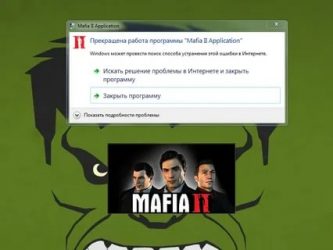
Mafia 2 была выпущена задолго до релиза операционной системы Windows 10, соответственно, с оптимизацией этого приложения под новую сборку возникли проблемы. Иногда это приводит к неполадкам при попытках запуска самой игры на компьютере под управлением последней версии Виндовс. Существует ряд методов, которые позволят справиться с этой неполадкой, однако пользователю предстоит путем перебора найти подходящий, начав с самого простого и эффективного варианта.
Способ 7: Удаление файла videoconfig
При первом же запуске игры в пользовательской папки с сохранениями создается отдельный файл, отвечающий за графические настройки приложения. Если по каким-то причинам возникли ошибки при его создании, Mafia 2 просто не запустится. Проверить этот метод можно только путем удаления самого файла и повторного запуска игры, чтобы сам объект создался заново уже без ошибок.
- Для этого сначала перейдите по пути C:\Users\ИМЯ_ПОЛЬЗОВАТЕЛЯ\AppData\Local\2K Games\Mafia II.
- В корне этого каталога отыщите директории «Saves».
- В ней щелкните правой кнопкой мыши по файлу «videoconfig» для вызова контекстного меню.
- Выберите вариант «Удалить», чтобы переместить этот объект в корзину.
После этого переходите к запуску игры, о чем мы уже говорили ранее.
Способ 8: Редактирование файла графических настроек
Только что мы затронули тему удаления конфигурационного файла с графическими настройками для его повторного создания без ошибок. Если это не помогло, данный объект можно попытаться отредактировать, изменив параметры графики через любой текстовый редактор. У пользователя на это уйдет максимум несколько минут.
- Снова перейдите по пути C:\Users\ИМЯ_ПОЛЬЗОВАТЕЛЯ\AppData\Local\2K Games\Mafia II\Saves.
- Отыщите там тот же файл «videoconfig» и откройте его через стандартный Блокнот или любой другой текстовый редактор.
- В нем вы будете наблюдать содержимое из цифр. От вас требуется заменить все единицы на нули.
- Пример такого изменения вы видите на представленном далее изображении.
- После этого сохраните документ через меню «Файл» или зажав комбинацию Ctrl + S.
Это были все способы, позволяющие наладить функционирование Mafia 2 в Windows 10. Мы советуем по очереди выполнять каждый из них, чтобы быстро найти подходящий. Дополнительно отметим, что можно просто переустановить приложение, предварительно отключив антивирус, если ничего из перечисленного выше не поспособствовало запуску игры. Мы рады, что смогли помочь Вам в решении проблемы. Опишите, что у вас не получилось.Наши специалисты постараются ответить максимально быстро.
Драйвера, компоненты
- Видеокарта.
Проверьте корректность работы видеокарты. Если ее мощность подходит для игры, обновите драйвер. Скачайте установочный файл на официальном сайте производителя (Intel, NVidia, ATI/AMD). Второй способ – установка драйверов с помощью Driver Pack.
- DirectX.
Технология, разработанная для запуска игр и мультимедиа на Windows. В «десятке» используются компоненты 10/11 версии. Старые игры работают с библиотеками DirectX 9. Установите их с официального сайта.
- Microsoft Net.Framework.
Обновите библиотеки Microsoft Net.Framework. Без них невозможно запустить игры не только игры, но и большинство программ. Установщик скачивается здесь.
- Microsoft Visual C++.
Данные компоненты также важны для адекватного запуска компьютерных игр. Скачайте установочный файл на сайте Microsoft.
Mafia: Definitive Edition не запускается решено
Mafia: DefinitiveEdition, фантастический ремейк оригинальной игры 2002 года, наконец-то доступен. Исследование затерянного рая в эпоху сухого закона — это все хорошо, но, к разочарованию многих игроков, игра не запускается. Если вы столкнулись с такой же ситуацией, не волнуйтесь — игра все еще доступна. Есть несколько решений.
Вот шесть проверенных исправлений, которые помогут многим игрокам. Вы не можете попробовать их все. Продвигайтесь по списку, пока не найдете тот, который решит вашу проблему.
- Проверьте минимальные требования для Mafia: Definitive Edition
- Обновите графический драйвер
- Запустите файл mafiadefinitiveedition.exe
- Запустите Mafia Definitive Edition и средство запуска игры от имени администратора
- Проверьте целостность файлов игры
- Временно отключите антивирус
Исправление 1. Проверьте минимальные требования для Mafia: Definitive Edition
Прежде чем продолжить, убедитесь, что технические характеристики вашего ПК соответствуют минимальным требованиям для игры Mafia: DefiniteEdition. Об этом часто забывают, но это необходимо.
Минимальные требования:
| ОС | 64-разрядная версия Windows 10 |
| Процессор | Intel Core-i5 2550K 3,4 ГГц/AMD FX 8120 3,1 ГГц |
| Память | ОЗУ 6 ГБ |
| Графика | NVIDIA GeForce GTX 660 /AMD Radeon HD 7870 |
| DirectX | Версия 11 |
| Хранилище | 50 ГБ свободного места |
Рекомендуемые требования:
| OS | 64-разрядная версия Windows 10 |
| Процессор | Intel Core-i7 3770 3,4 ГГц/AMD FX-8350 4,2 ГГц |
| Память | 16 ГБ ОЗУ |
| Графика | NVIDIA GeForce GTX 1080/AMD R adeon RX 5700 |
| DirectX | Версия 11 |
| 50 ГБ свободного места |
Как проверить характеристики компьютера:
Если вы не знаете, как проверить характеристики своего компьютера, следуйте приведенному ниже руководству. В противном случае, если вы можете подтвердить, что ваш компьютер находится на уровне выше требуемого, вы можете перейти непосредственно к исправлению 2.
1) На клавиатуре одновременно нажмите логотип Windows и клавишу R, чтобы появилась команда Выполнить. Затем введите dxdiag и нажмите OK.
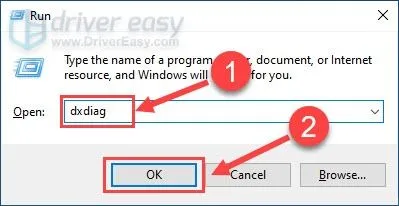
2) Проверьте информацию об операционной системе, процессоре, памяти и версии DirectX.
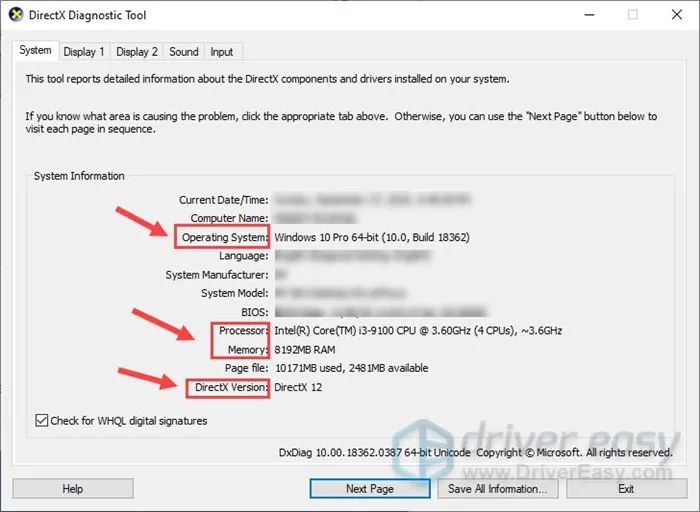
3) Выберите вкладку Вид для отображения графической информации.
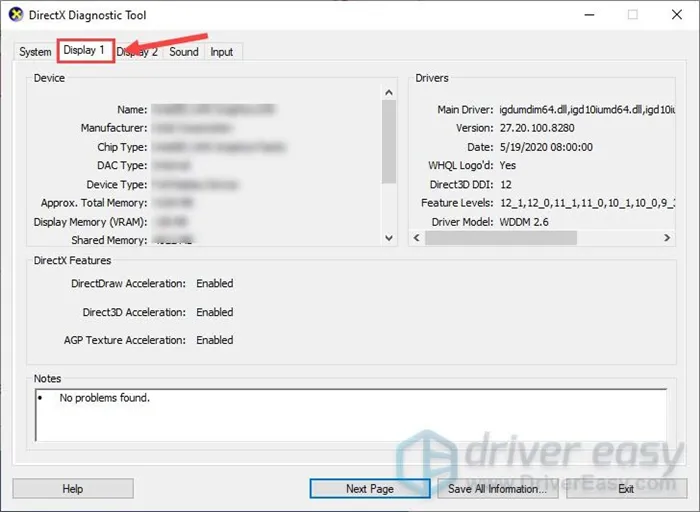
После исключения недостатка мощности компьютера как причины, вы можете приступить к более подробным исправлениям, приведенным ниже.
Исправление 2 — Обновление ваш графический драйвер
Использование неправильного или устаревшего графического драйвера может сделать игровой процесс в MafiaDefinitiveEdition неудобным. Чтобы игра работала плавно и стабильно, необходимо установить последнюю версию драйвера GPU.
Существует два способа обновления графических драйверов: вручную или автоматически.
Вариант 1. Загрузите и установите драйвер вручную.
После загрузки соответствующего драйвера для вашей системы дважды щелкните загруженный файл и следуйте инструкциям на экране для установки драйвера.
Вариант 2 — Автоматическое обновление графических драйверов
Если у вас нет времени, терпения или компьютерных навыков для обновления графических драйверов вручную, вы можете использовать DriverEasy для их автоматического обновления.
Driver Easy автоматически определяет систему и находит для нее подходящий драйвер. Вам не нужно точно знать, на какой системе работает ваш компьютер, и не нужно рисковать, загружая и устанавливая неправильные драйверы. Вам также не придется беспокоиться об ошибках при установке.
Вы можете использовать бесплатную или Pro-версию DriverEasy для автоматического обновления драйверов. Однако версия Pro требует всего двух щелчков мыши.
1) Загрузите и установите EasyDriver.
2) Запустите Easy Driver и нажмите кнопку Scan Now. Driver Easy сканирует ваш компьютер на наличие проблемных драйверов.
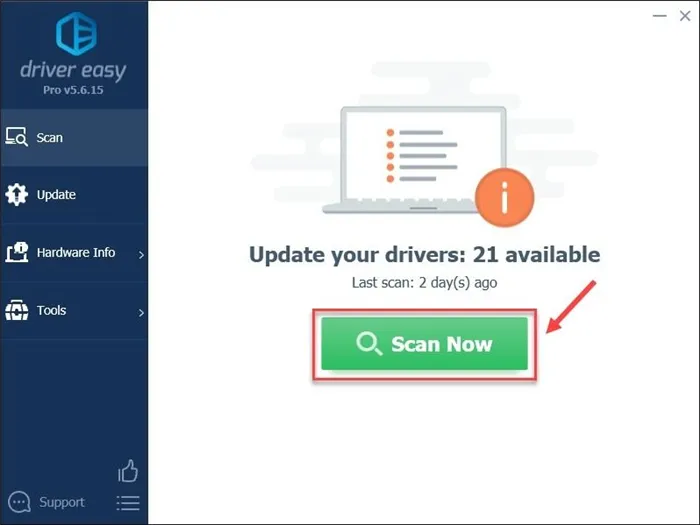
3) Нажмите кнопку Обновить рядом с выбранным мастером графики, чтобы автоматически загрузить правильную версию этого мастера, которую можно установить вручную (это можно сделать с помощью бесплатной версии).
В качестве альтернативы нажмите кнопку Обновить все, чтобы автоматически загрузить и установить правильные версии всех отсутствующих или устаревших драйверов для вашей системы. (Для этого требуется версия Pro, которая включает полную поддержку и 30-дневную гарантию возврата денег. Нажмите Обновить все, и вам будет предложено обновить).
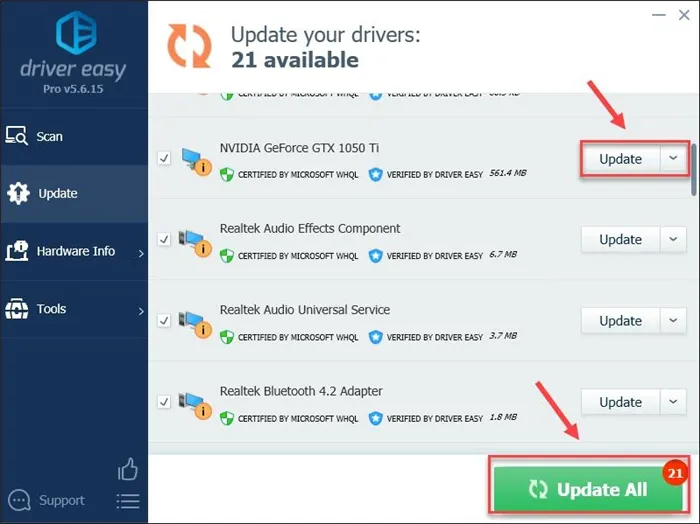
Pro-версия Driver Easy поставляется с полной технической поддержкой. Если вам нужна помощь, обращайтесь по адресу support@drivereasy.comでDriverEasySupportに連絡してください.
Посмотрите, как работает MafiaDefinitiveEdition с обновленным мастером графики. Работает ли он намного плавнее и лучше? Если нет, перейдите к следующему исправлению ниже.





![Mafia: definitive edition не запускается [решено]](http://u-tune.ru/wp-content/uploads/2/c/1/2c1d5dd815b9bba089797ede4e5dcf1c.jpeg)














![Мафия 2 проблемы в windows 10 [окончательное руководство] - исправлять 2022](http://u-tune.ru/wp-content/uploads/f/e/4/fe42096ff9b1cb1a568d75fa14861b76.jpeg)